
Zawartość
Chociaż nie wszystkie, wiele urządzeń Samsung Galaxy ma opcję dodania karty SD. Dzięki temu użytkownik może wygodnie uzyskać więcej miejsca na dane, gdy się kończy. Niektóre nowsze urządzenia Galaxy pozwalają na dużą pojemność kart SD, nawet do 1 TB. Jeśli włożyłeś już kartę SD do urządzenia Samsung, ale nie wiesz, jak skopiować na nią pliki, ten przewodnik powinien pomóc.
Przenoszenie lub kopiowanie plików na kartę SD
Potrzebny czas: 2 minuty.
Aby rozpocząć kopiowanie plików na kartę SD, należy wykonać kilka czynności. Dowiedz się, jakie są dokładne kroki poniżej.
- Włóż kartę SD.
Przed skopiowaniem lub przeniesieniem plików upewnij się, że karta SD jest włożona prawidłowo.

- Otwórz aplikację Moje pliki.
Moje pliki to domyślna aplikacja firmy Samsung. Poszukaj go na ekranie głównym lub w pasku aplikacji. Jeśli masz oddzielny folder Samsung, poszukaj tam aplikacji.
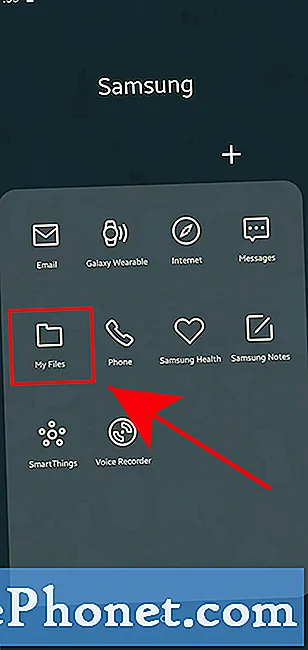
- Wybierz plik.
Wybierz pliki, które chcesz przenieść z pamięci wewnętrznej lub pamięci urządzenia. W tej demonstracji używamy pliku muzycznego.
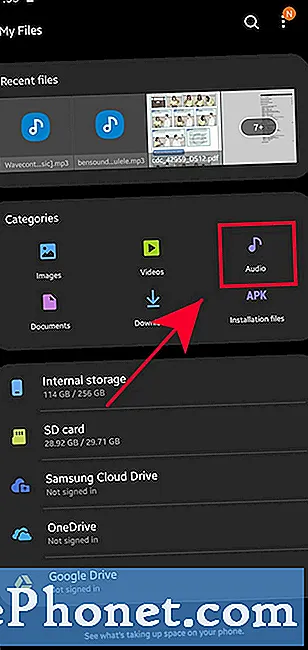
- Kliknij ikonę Więcej opcji.
Stuknij ikonę z trzema kropkami w prawym górnym rogu.
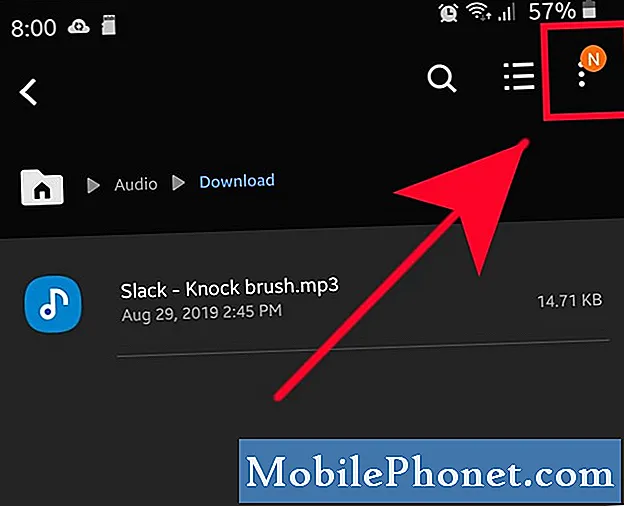
- Kliknij Edytuj.
Po otwarciu menu Więcej opcji wybierz Edytować.
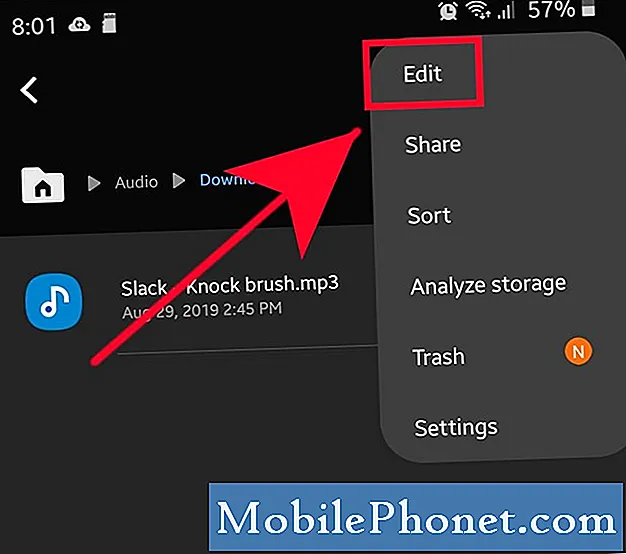
- Kliknij Kopiuj lub Przenieś.
Stuknij w Kopiuj lub Ruszaj się na dnie.
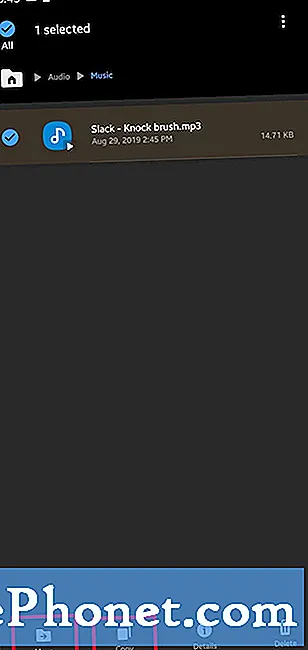
- Wróć do ekranu Moje pliki.
Wróć do ekranu Moje pliki, używając przycisku Wstecz.
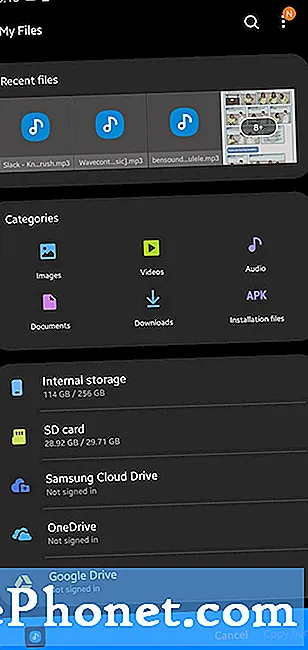
- Stuknij kartę SD.
Na ekranie Moje pliki stuknij karta SD.
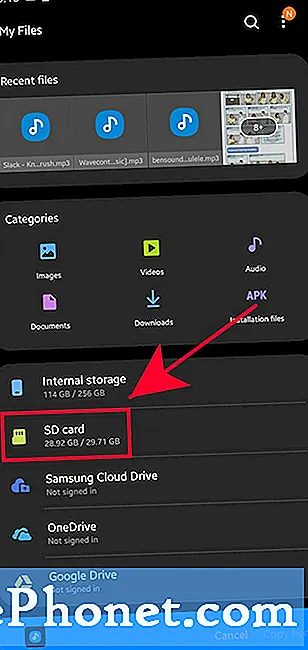
- Wybierz folder.
Stuknij folder, do którego chcesz przenieść plik. W tej demonstracji używamy folderu Music.
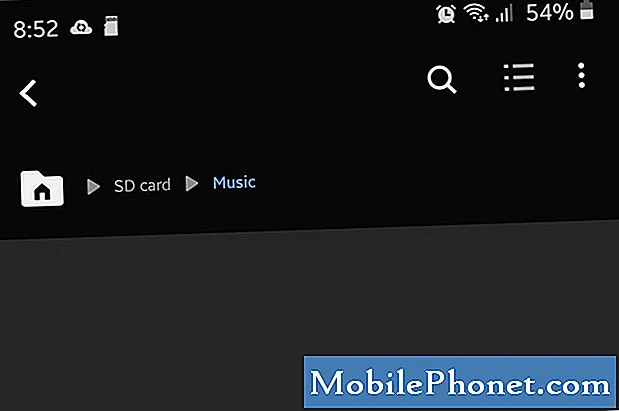
- Skopiuj lub przenieś plik.
Stuknij w Skopiuj tu lub Przenieś się tutaj na dnie.
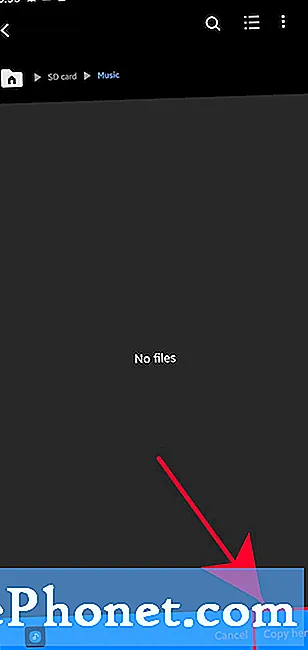
W zależności od rozmiaru plików transfer może potrwać dłużej niż oczekiwano.
Sugerowane lektury:
- Jak ustawić osobisty dzwonek do kontaktu w Samsungu
- Jak ustawić dowolny utwór jako dzwonek w telefonie Samsung (Android 10)
- Jak skopiować pliki muzyczne do urządzenia Samsung z komputera z systemem Windows
- Jak używać motywu na urządzeniu Samsung Galaxy
Uzyskaj od nas pomoc
Masz problemy z telefonem? Zapraszamy do kontaktu za pomocą tego formularza. Postaramy się pomóc. Tworzymy również filmy dla tych, którzy chcą postępować zgodnie z instrukcjami wizualnymi. Odwiedź nasz kanał YouTube TheDroidGuy, aby rozwiązać problemy.

